来自内蒙地区的慕向网友提问:如何使用 iPhone 手机下方横线进行应用切换?
在我们日常使用手机的过程中,经常需要在不同的应用之间切换,例如从社交媒体应用切换到邮件应用,或者从浏览器切换到音乐播放器。
如果你还在使用通过返回桌面再重新点开应用的方法来切换应用,不妨看下小编是如何使用iPhone 手机下方横线来执行切换操作的。
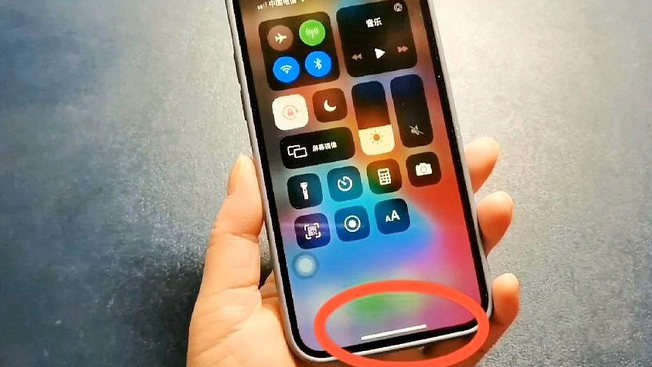
对的,就是上图的横线……
你可能还不知道,只需轻轻滑动这根小横线,就可以快速实现应用间的切换,而无需离开当前正在使用的应用。
操作非常简单:当你在一个应用中,想要切换到另一个应用时,只需用手指轻触小横线,并向上滑动,屏幕上方的最近使用的应用列表就会展现出来。
滑动手指选择你想要切换到的应用,并释放手指即可完成切换。
这种流畅的操作方式省去了多次返回主屏幕或打开应用切换器的步骤,极大地提升了切换应用的效率。
不仅如此,小横线还可以让你在切换应用时保持当前应用的状态。
例如,你正在浏览社交媒体的消息列表,但突然想查看一封重要的邮件。此时只需轻触小横线,切换到邮件应用,查看完邮件后再次轻触小横线,即可回到之前浏览社交媒体的界面,无需重新加载或寻找之前的位置。这种无缝切换的体验让我们能够更加流畅地在不同应用之间切换,提升工作和娱乐的效率。
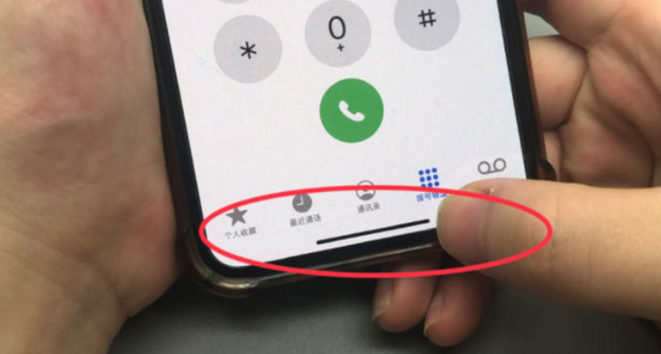
来试一试吧!
以上就是486g游戏网维逸小编为大家介绍的关于《如何使用 iPhone 手机下方横线进行应用切换?》相关内容。如果您喜欢这篇文章,那请您收藏我们的手机教程栏目,更多手机问题、科技等精彩内容为您呈现!

















